10 consejos para dominar la aplicación de fotos de Apple
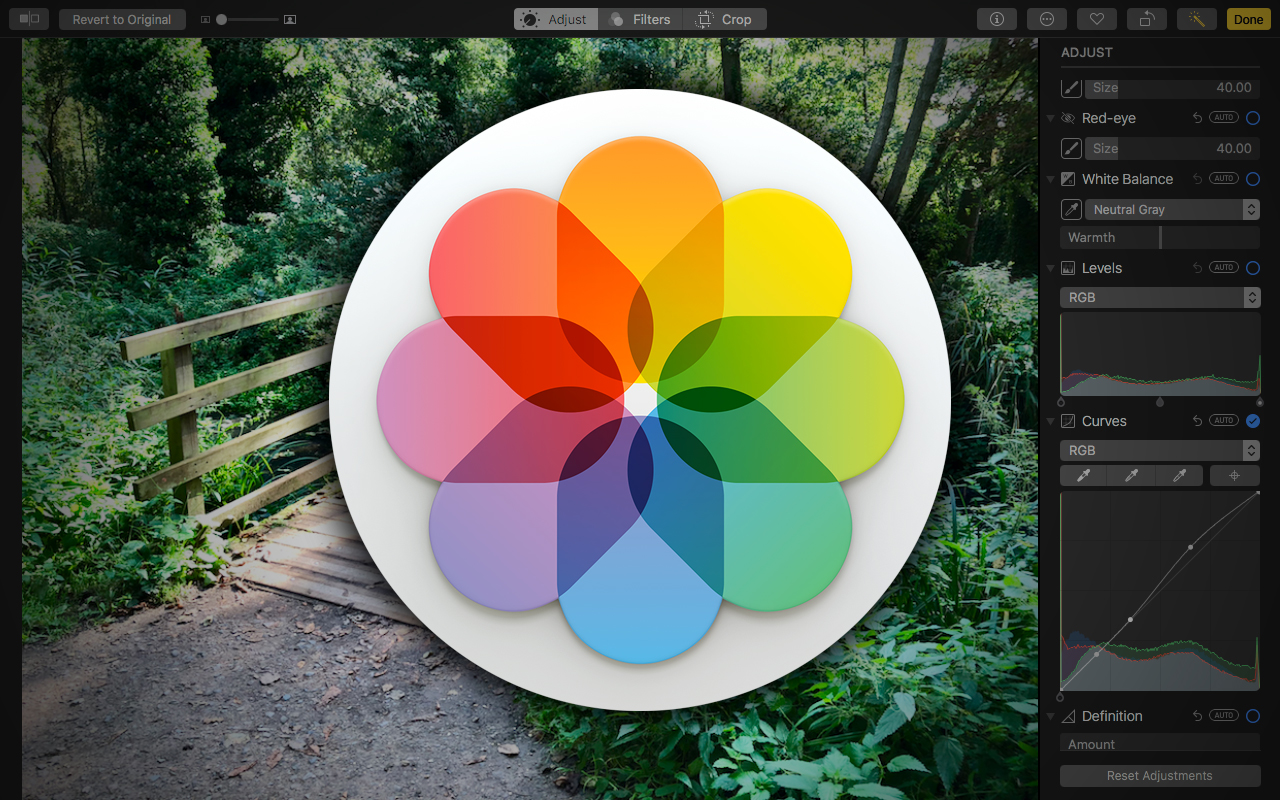
La aplicación de las fotos de MacOS comenzó la vida como iPhoto: una aplicación de consumo para administrar fotografías digitales, con algunas herramientas básicas de edición de fotos atornilladas. A partir de MacOS High Sierra, la aplicación de fotos ha llegado a la edad, con nuevas funciones de edición poderosas que lo hacen vale la pena, incluso si eres un profesional experimentado.
- Las 5 mejores computadoras portátiles para editar fotos.
Es fotos para iPhone, iPad, iPod Touch y Mac Potente hasta el punto en que debe eliminar su copia preciada de Photoshop CC ? Por supuesto no. Pero cuando necesite hacer algunos ajustes rápidos, y disfrutarlo, con un conjunto de herramientas, pero sorprendentemente poderoso, la aplicación de las fotos de Apple es todo lo que necesita.
En esta guía le mostramos lo que puede hacer con la aplicación de las fotos de Apple y cómo usar las fotos para dispositivos MAC e iOS para una edición de fotos rápida y fácil.
01. Filtrar rápidamente imágenes
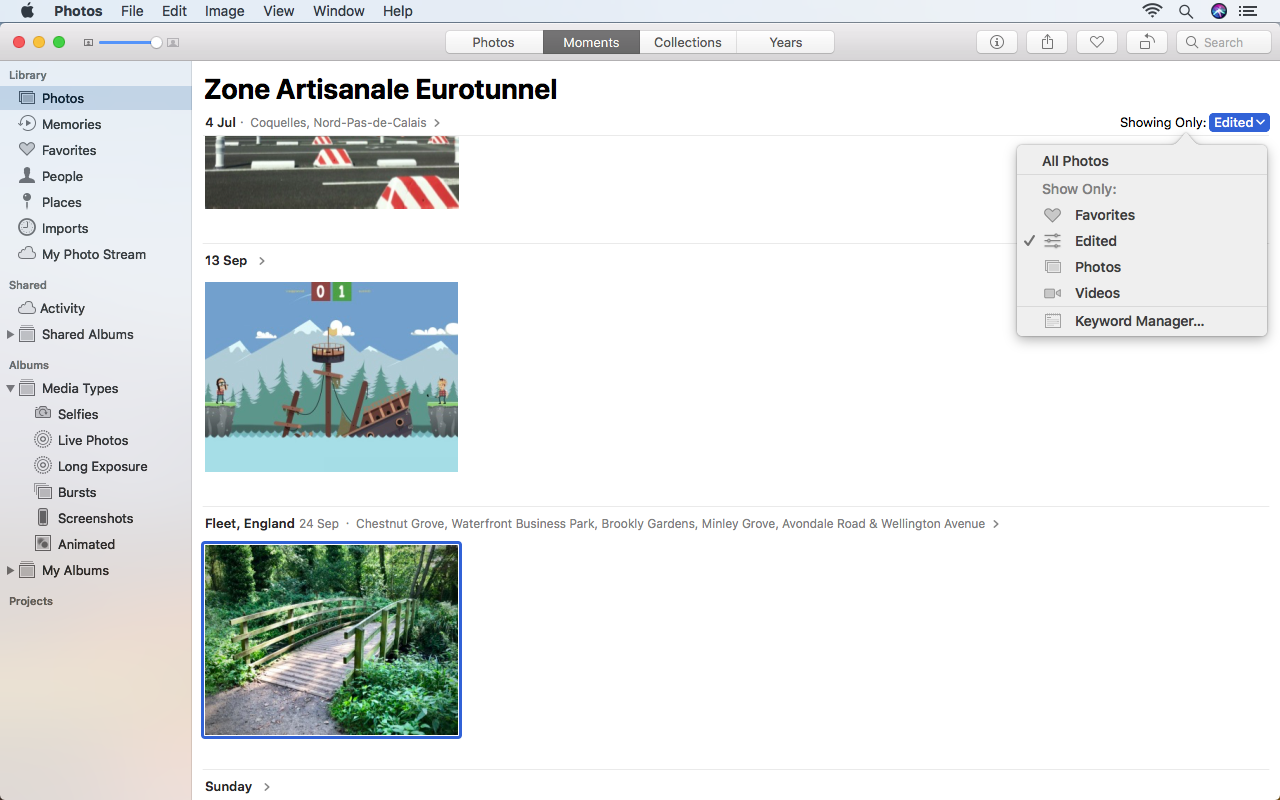
Vale la pena recordar que las fotos para Mac pueden almacenar cualquier mapa de bits plana, no solo fotos. Para que pueda usarlo para escondir las capturas de pantalla, los trozos de investigación se agarran de Internet e incluso los GIF animados. En todos los casos, puede usar Obtener información ( cmd / ctrl + i ) y asigna descripciones y palabras clave a los artículos para que sean más fáciles de encontrar más adelante.
La nueva barra lateral proporciona acceso de un solo clic a contenido clave y tipos de medios (favoritos, personas, capturas de pantalla, contenido animado y así sucesivamente). Cada alimentación también incluye un menú que muestra, lo que por defecto a todas las fotos. Haga clic en él y puede filtrar la vista actual por favoritos, imágenes editadas, fotos, videos o palabras clave (o una combinación de la misma).
02. Edita tus fotos
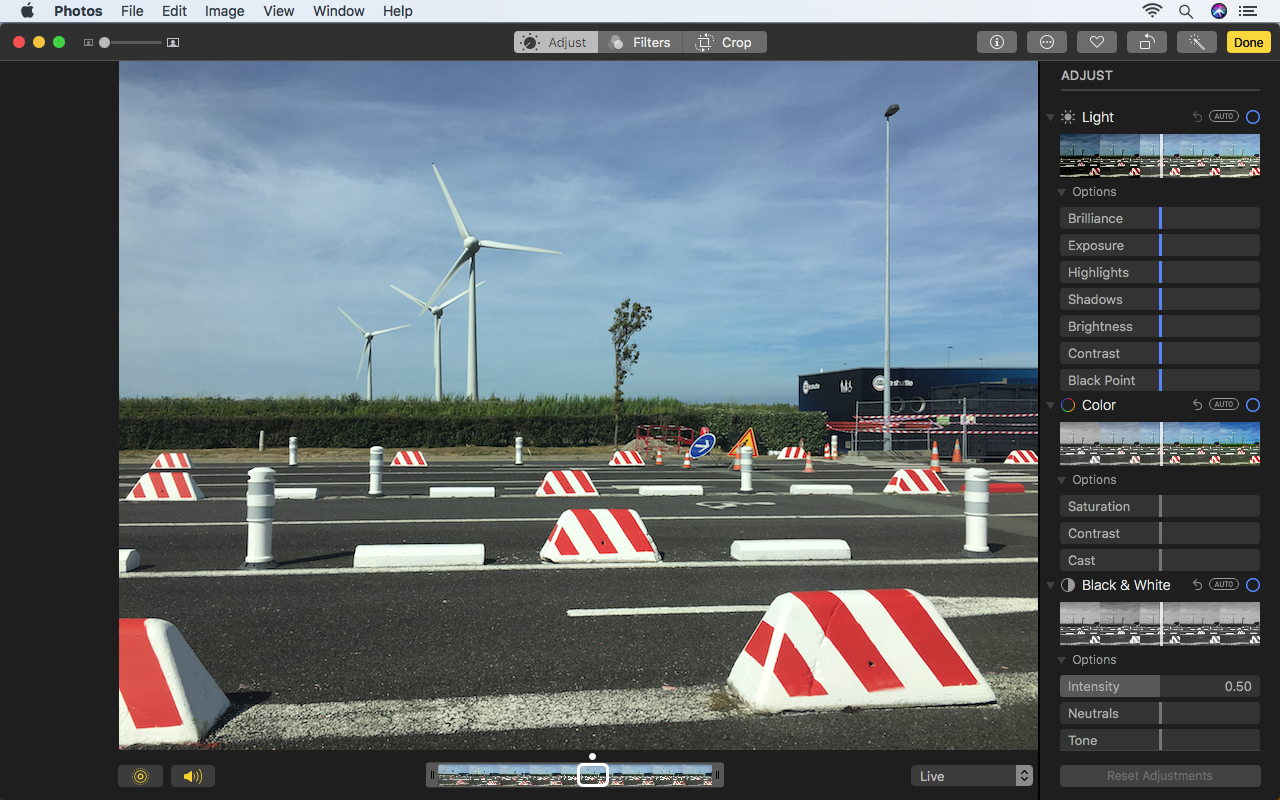
Las imágenes seleccionadas en la biblioteca se pueden marcar como favoritas o giradas haciendo clic en el botón de la barra de herramientas correspondiente, o utilizando opciones / accesos directos en el menú Imagen. Pegar Regreso y cargar la vista de edición.
Esto difiere radicalmente de la versión de las fotos de MacOS Sierra, que le requieren que cargar manualmente conjuntos de herramientas de ajuste. Ahora, todos son accesibles de inmediato en la pestaña Ajustar, alojados en un panel de desplazamiento.
03. Recortar y rotar.

Seleccione la pestaña Recorte para realizar ajustes rápidos a la orientación de su imagen. Use las manijas de arrastre para el ajuste manual, y dos dedo deslice su trackpad para ajustar el valor de rotación.
En la barra lateral, gire horizontalmente una imagen haciendo clic en el icono Flip. Expanda el menú Aspecto para acceder a las opciones alternativas de recorte más allá de FreeForm. Al seleccionar un aspecto que cultiva su imagen, haga clic en Click-arrastrar o deslizar dos dedos para ajustar la posición de su imagen dentro del cultivo.
- 60 tutoriales de Photoshop de primera clase
04. Hacer ajustes.
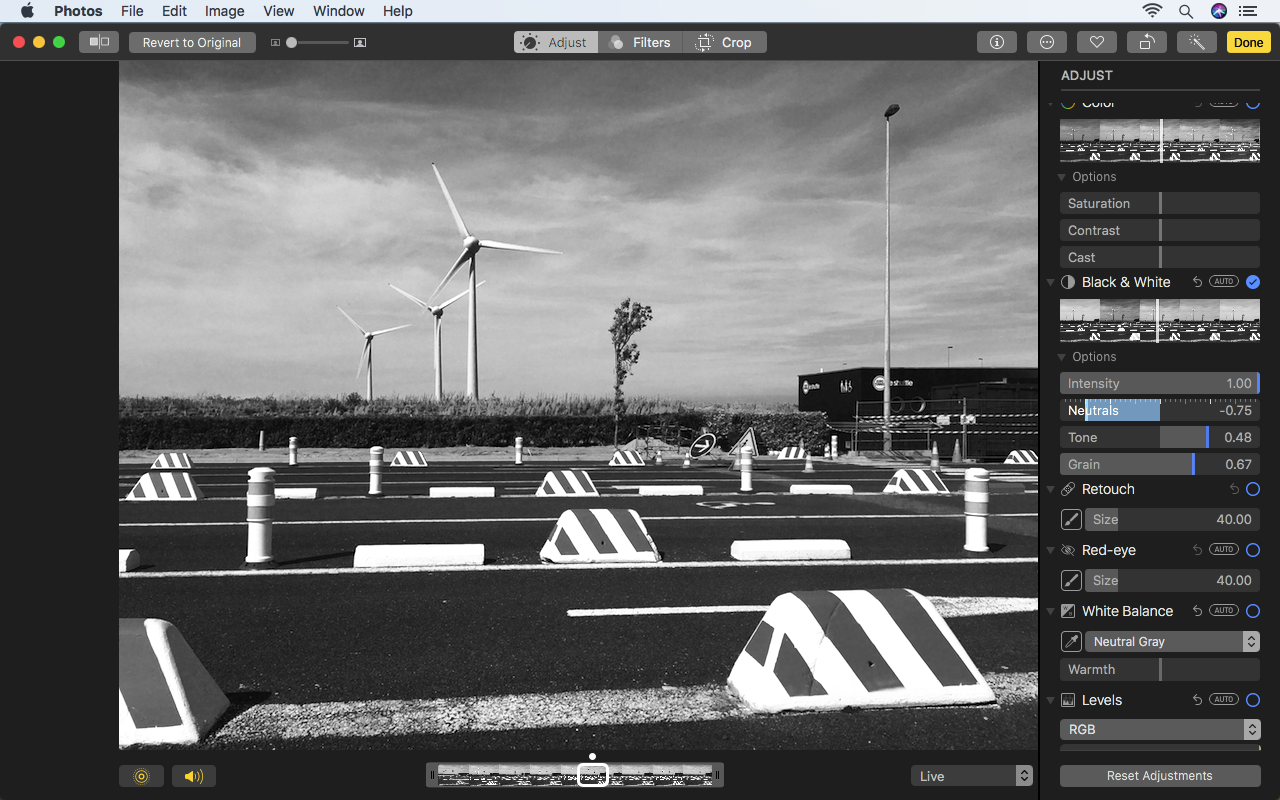
Cuando se usa la luz, el color y el amplificador negro y negro; Herramientas de ajuste de blanco en las fotos, tienes tres enfoques. Haga clic en Auto y la aplicación de fotos hace lo que cree que funciona mejor, y este es a menudo un buen punto de partida. Luego, puede / alternativamente arrastre la barra vertical hacia la izquierda y hacia la derecha para cambiar la fuerza y la naturaleza del ajuste.
También puede profundizar más lejos. Haga clic en el triángulo junto a las opciones para los controles deslizantes que le permiten ajustar muchos aspectos de estos tipos de ajuste, como la saturación, el contraste y el lanzamiento para color.
05. Editar niveles y curvas.
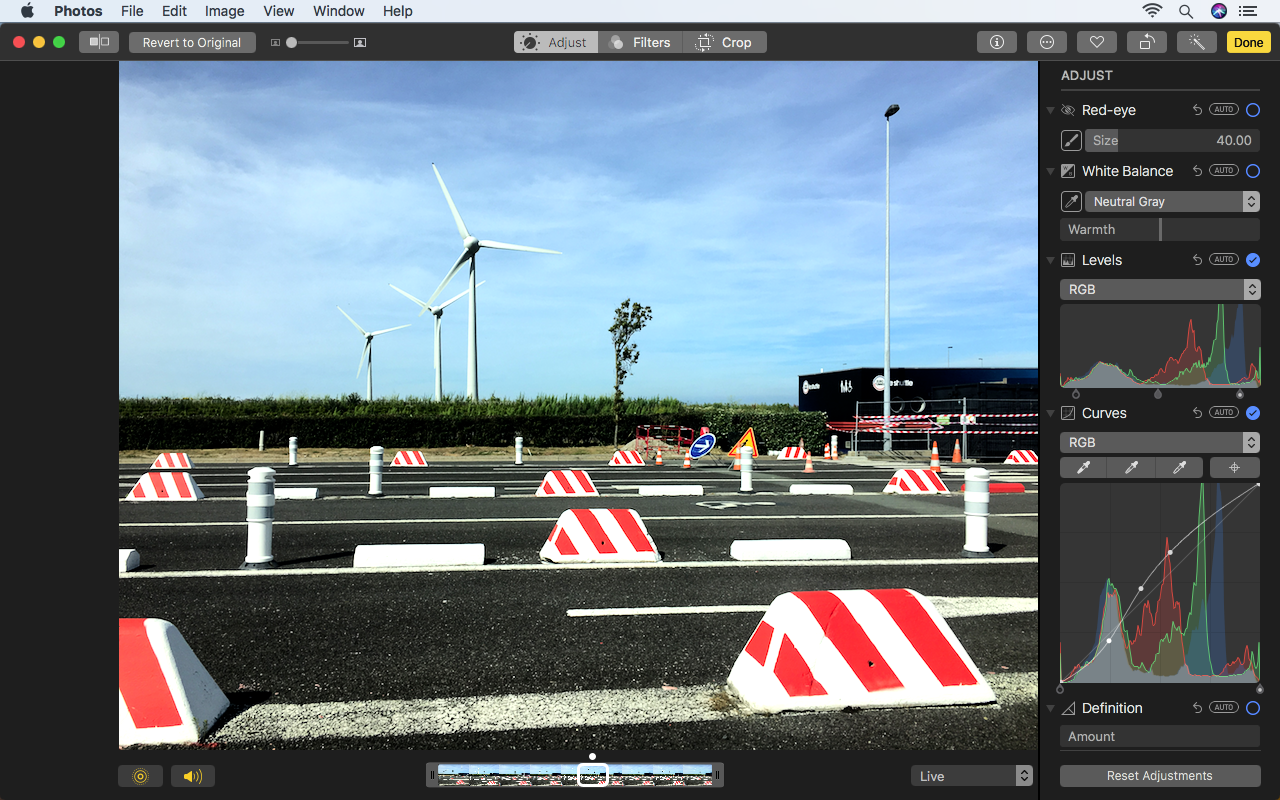
La herramienta de niveles le permite ajustar el punto negro, las sombras, los tonos medio, los aspectos destacados y el punto blanco. Usando el menú emergente de la herramienta, puede cambiar entre los valores de luminancia o RGB. Junto con hacer cambios a la imagen en su conjunto, puede ajustar individualmente los canales rojos, verdes y azules. Tenga en cuenta que cada manija de arrastre se mueve individualmente; sostener Opción / Alt para mover ambos a la vez.
La herramienta de curvas es nueva en las fotos en MacOS High Sierra, y funciona de manera similar a la que se encuentra en Photoshop. Puede usar las herramientas diseñadas para establecer puntos blancos, grises y negros, ajustar manualmente la curva y agregar nuevos puntos, y destinar a canales individuales seleccionándolos desde el menú RGB.
06. Use color selectivo
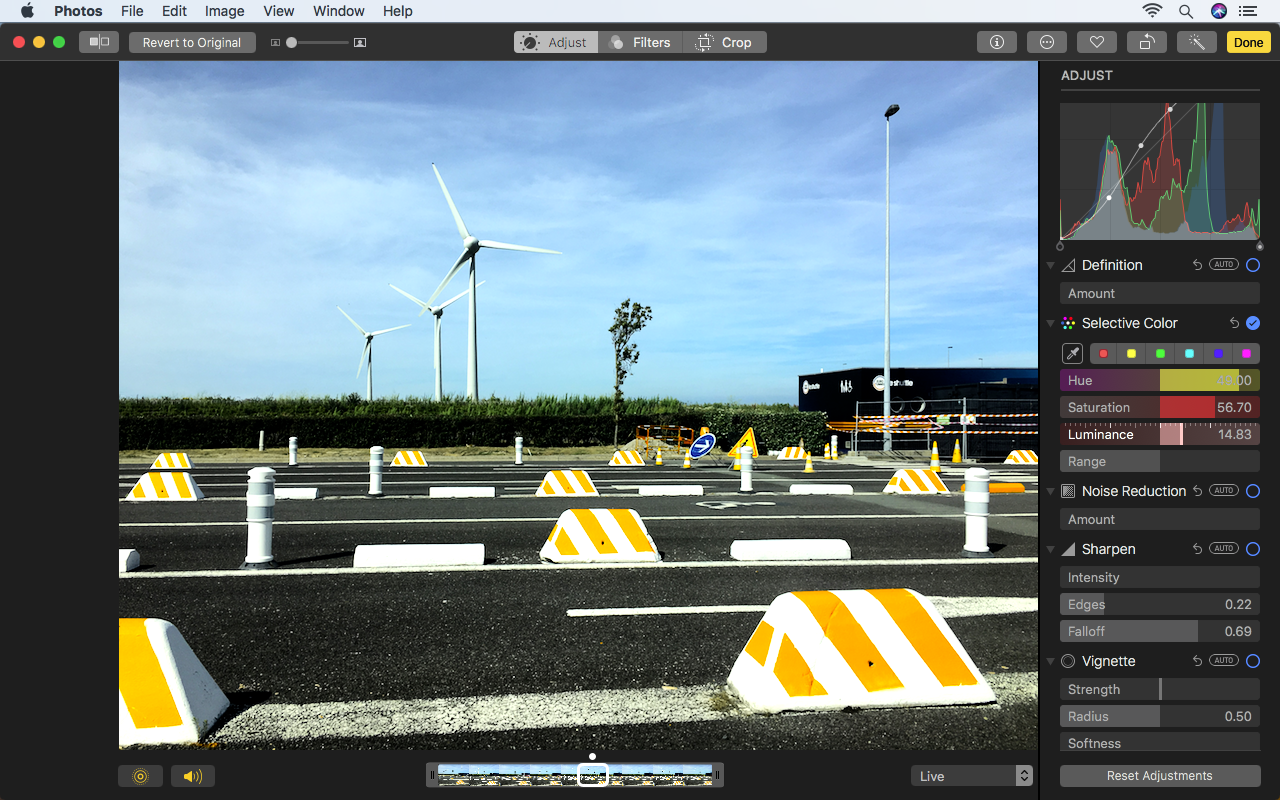
Otra nueva herramienta en las fotos en MacOS High Sierra, el color selectivo le permite ajustar la apariencia de un tono en particular. Seleccione uno de los seis que se muestra, o elija un tono personalizado con el gotero. Luego, use los controles deslizantes de tono, saturación y luminancia para realizar sus cambios, y rango para determinar qué rango de color debe destacar el efecto.
En comparación con Photoshop, la herramienta de color selectiva en la aplicación de las fotos de Apple es posiblemente más rápida y más utilizable. Sin embargo, está restringido a un solo color en cualquier imagen. Es bueno, entonces, para eliminar un elenco pero no tan grande para varios episodios requeridos de ajuste fino.
07. Trabajar con efectos en fotos.
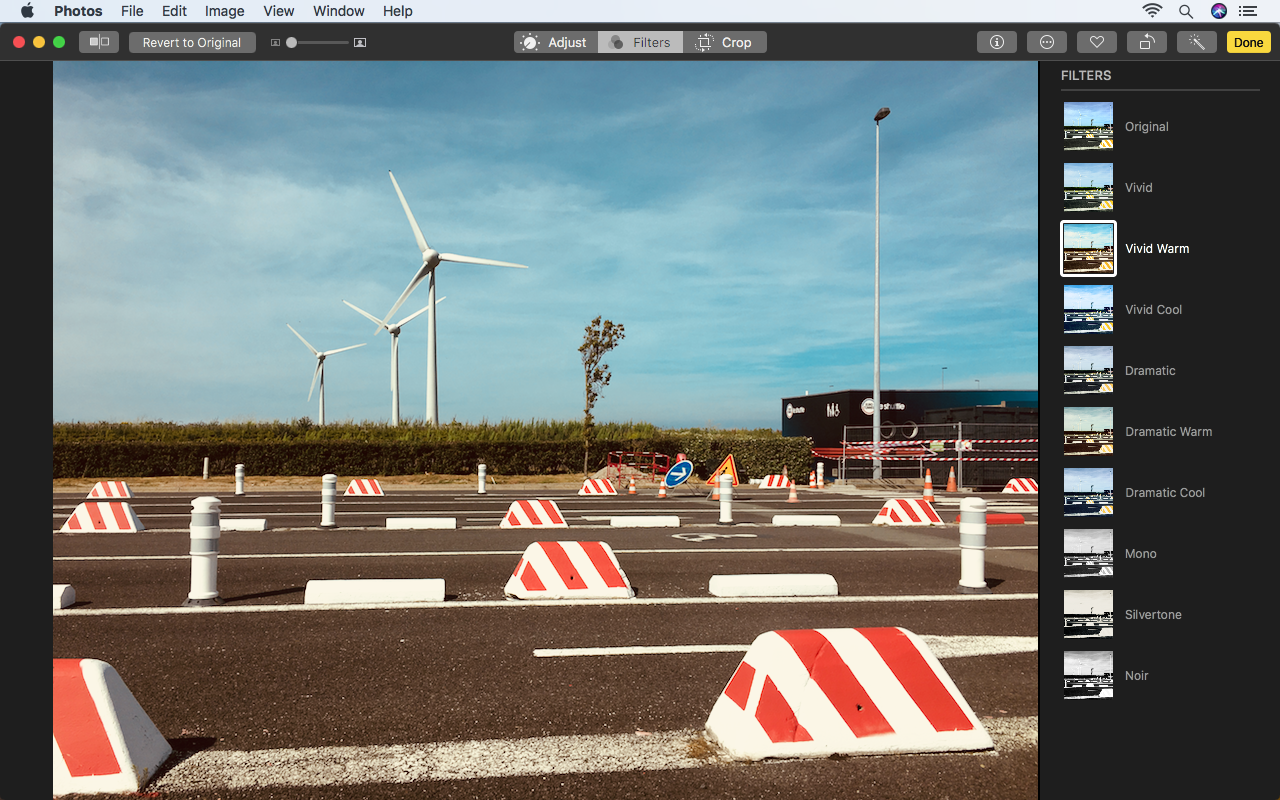
Explore la barra lateral de ajuste para encontrar más herramientas. Las fotos 'La herramienta de retoque funciona de manera similar a la herramienta de clonación de Photoshop, aunque sin la capacidad de ajustar el tipo de cepillo, solo su tamaño. Los ojos rojos, el balance de blancos, la reducción de ruido, las herramientas de afilado y la viñeta hacen lo que usted esperaría, ya sea a través de fotos automatizando el proceso de solicitud o que trabaja manualmente con deslizadores.
La aplicación de fotos también tiene una pequeña selección de filtros en la pestaña Filtros. A partir de MacOS High Sierra, la película de apuntamiento abandonada por la aplicación, y en su lugar ofrece tres variantes en los filtros vívidos, dramáticos y negros.
08. Compare, comparte y revertir fotos.
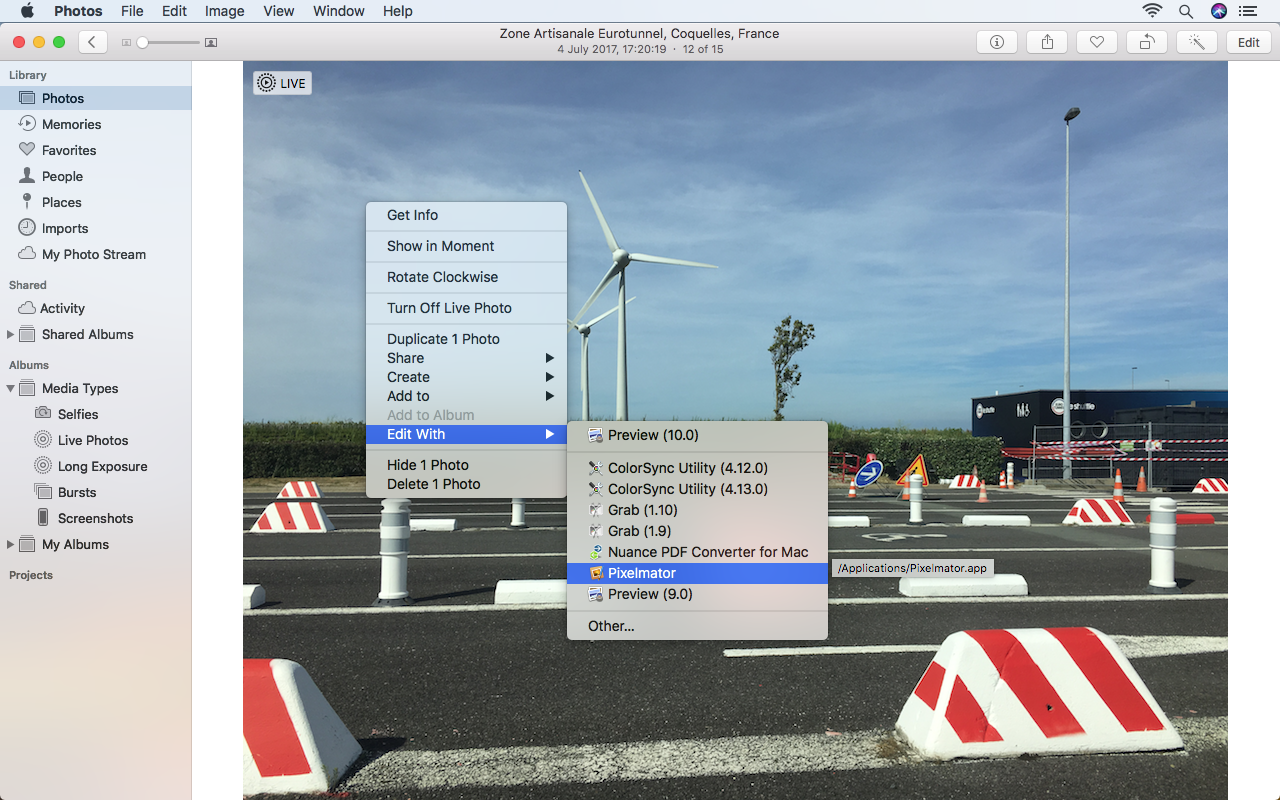
Todas las ediciones hechas dentro de la aplicación de fotos son no destructivas. Al hacer una edición, verá un botón A / B en la parte superior izquierda de la ventana, que se puede usar para voltear entre su edición y la toma original.
Se adyacente un revertido al botón original; Cuando se hace clic, esto vuelve a su imagen a cómo fue cuando fue importado por primera vez. En la pestaña Ajustar, puede alternar ajustes individuales girando y desactivado y apagado las garrapatas azules.
Puede usar aplicaciones externas para editar sus imágenes si las fotos no satisfacen sus necesidades. En la vista de la biblioteca, vaya a Imagen & GT; Editar con y elegir un editor. Cuando haya terminado, la imagen editada se retirará en las fotos, y aún podrá revertir la imagen si necesita.
(También puede considerar trabajar con duplicados: Image & GT; Duplicar o cmd + d Hace una copia de una imagen seleccionada).
09. Usa fotos en iPad

En iPad o ipad pro , la aplicación de fotos es básica, su vista de edición se asemeja a la versión anterior de la aplicación Mac. Está centrado en soluciones rápidas, recortes y ajustes de luz / color / en blanco y negro.
Si utiliza Icloud Photo Library, imágenes y edicitas, se sincronizan a través de sus dispositivos, lo que es útil cuando hace cambios rápidos en el iPad y luego los está moldeando en su escritorio o computadora portátil.
Pero si anhela más poder cuando en movimiento, considere Instantáneo o Salón liviano , o incluso el equivalente de Photoshop Full-Fully Foto de afinidad .
10. Usa fotos en iPhone
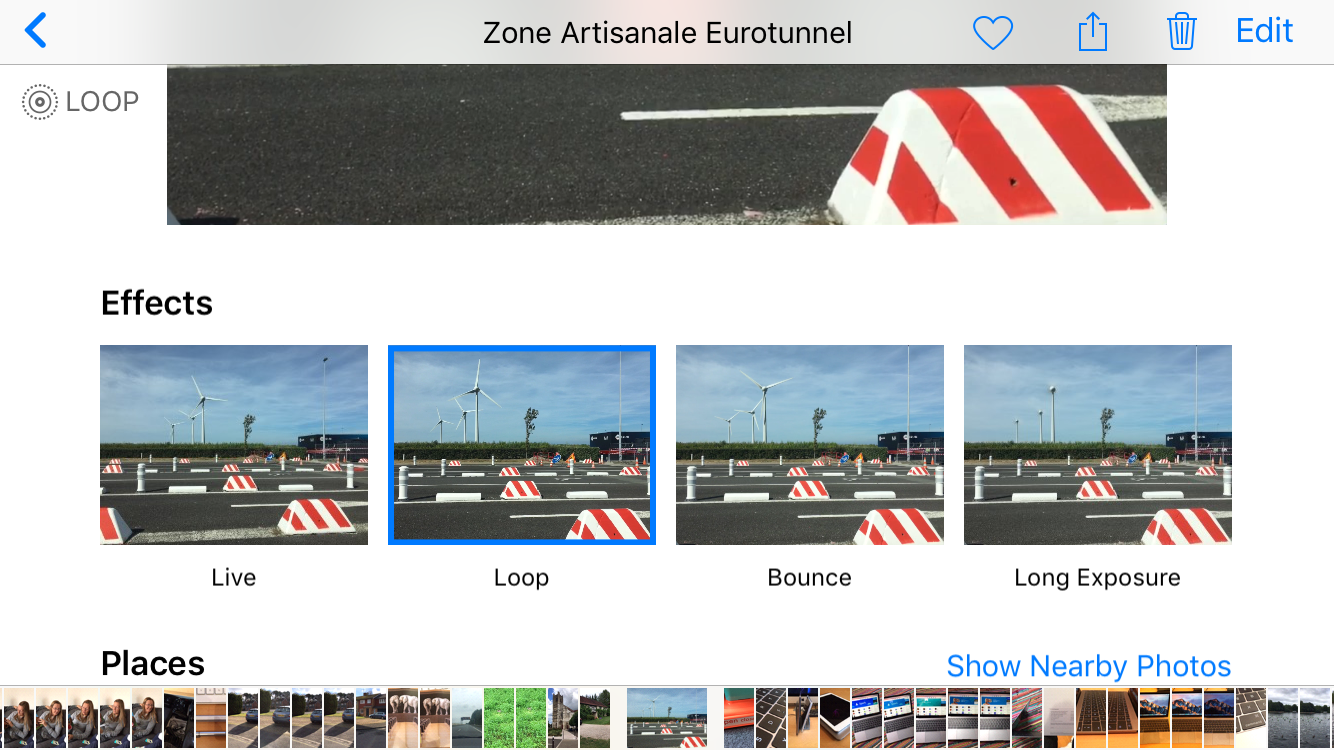
Incluso el iPhone más grande no está orientado hacia la edición de fotos. Sin embargo, en la pantalla más pequeña, la aplicación Stripped-Photos Photos tiene algún sentido. En iOS 11, también puede, al navegar por las fotos en vivo, eliminar cualquier ajuste y cambiar su tipo de animación / render. Las alternativas son animaciones infinitas de bucle / rebote, y una exposición larga falsa basada en el componente de video de la foto en vivo.
Para algo más fresco, vuelve a considerar el Snapseed y Lightroom para iPhone . También vale la pena revisar Pixelmador , que proporciona herramientas similares a Photoshop en la palma de tu mano.
Artículos relacionados:
- Las 14 mejores aplicaciones para iPad para diseñadores.
- 5 razones para usar la fotografía en tus diseños.
- Diseñador de afinidad para la revisión del iPad
Cómo - Artículos más populares
Haz tu propio lápiz con solo 4 artículos para el hogar (en serio)
Cómo Sep 12, 2025(Crédito de la imagen: Olly Curtis) ¿Sabías que es posible hacer tu propio lápiz óptico para tu iPad o tablet? N..
Cómo dibujar los músculos
Cómo Sep 12, 2025[dieciséis] Saber cómo dibujar los músculos en movimiento agregará fluidez y movimiento a una imagen fija. Este tutorial estudiará..
10 Reglas para hacer formularios web fáciles de usar
Cómo Sep 12, 2025[dieciséis] A pesar de la evolución de la interacción humana-computadora, las formas siguen siendo uno de los tipos de interacción ..
Comienza con express.js
Cómo Sep 12, 2025[dieciséis] La creación de aplicaciones orientadas al navegador con nodo.js se pone tedioso. Express.js es un Marco ..
6 maneras de acelerar su modelado
Cómo Sep 12, 2025[dieciséis] Un flujo de trabajo más eficiente es el beneficio obvio de mejorar su técnica de escultura de velocidad, pero esa no es ..
Pintura de trazos controlados y suaves con bosquejo
Cómo Sep 12, 2025Bosquejo es una aplicación de pintura para Windows 10. Te permite pintar trazos grandes en imágenes grandes sin retraso. Las imágenes se crean en 'revistas', de las cuales pued..
Construye diseños complejos con PostCSS-FlexBox
Cómo Sep 12, 2025[dieciséis] FlexBox es una gran herramienta para reducir la hinchazón CSS, y tiene un poco de azúcar incorporado para lidiar con cos..
La guía profesional para crear texturas 3D
Cómo Sep 12, 2025[dieciséis] Cinco artistas destacados demuestran los trucos de su comercio, explicando cómo crear texturas urbanas, cifras, naturales..
Categorías
- AI & Machine Learning
- Airpods
- Amazon
- Amazon Alexa & Amazon Echo
- Amazon Alexa & Amazon Echo
- Amazon Fire TV
- Amazon Prime Video
- Android
- Teléfonos Y Tabletas Android
- Android Phones & Tablets
- TV Android
- Apple
- Apple App Store
- Homekit De Apple & Apple HomePod
- Música De Apple
- Apple TV
- Mierda De Apple
- Aplicaciones Y Aplicaciones Web
- Apps & Web Apps
- Audio
- Chromebook & Chrome OS
- Chromebook & Chrome OS
- Cromecast
- Cloud & Internet
- Cloud & Internet
- Nube E Internet
- Hardware De Computadora
- Historial De La Computadora
- Cordón De Corte Y Transmisión
- Cord Cutting & Streaming
- Discord
- Disney +
- DIY
- Electric Vehicles
- Erientadores
- Esenciales
- EXPLAINERS
- Juego De Azar
- General
- Gmail
- Adjunto De Google Y Google Nest
- Google Assistant & Google Nest
- Google Chrome
- Google Docs
- Google Drive
- Google Maps
- Google Play Store
- Hojas De Google
- Google Slides
- Google TV
- Hardware
- HBO MAX
- Cómo
- Hulu
- Slang Y Abreviaturas De Internet
- IPhone Y IPad
- Kindle
- Linux
- Mac
- Mantenimiento Y Optimización
- Microsoft Edge
- Microsoft Excel
- Microsoft Office
- Microsoft Outlook
- Microsoft PowerPoint
- Equipos De Microsoft
- Microsoft Word
- Mozilla Firefox
- Netflix
- Interruptor Nintendo
- Paramount +
- PC GAMING
- Peacock
- Fotografía
- Photoshop
- PlayStation
- Privacidad Y Seguridad
- Privacy & Security
- Privacidad Y Seguridad
- Roundups Del Producto
- Programming
- Raspberry Pi
- ROKU
- Safari
- Teléfonos Y Tabletas Samsung
- Samsung Phones & Tablets
- Slack
- Inicio Inteligente
- Snapchat
- Redes Sociales
- Space
- Spotify
- Tinder
- Solución De Problemas
- TV
- Videojuegos
- Virtual Reality
- VPNS
- Navegadores Web
- WiFi Y Enrutadores
- Wifi & Routers
- Windows
- Windows 10
- Windows 11
- Windows 7
- XBOX
- YouTube & YouTube TV
- YouTube & YouTube TV
- ZOOM
- Explicadores







